- hokanヘルプセンター/CRM
- hokanアプリ_ver1
- スケジュール
【アプリ】スケジュールを作成する
お客様との面談や社内打ち合わせを設定したら、スケジュールに入力します。
<顧客詳細画面から登録する手順>
- 顧客一覧画面で、スケジュールを作成する顧客をクリックします。
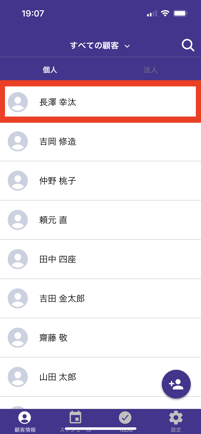
- 右下のアイコンをクリックします。
-Feb-21-2022-10-44-59-12-AM.png?width=200&name=iOS%20%E3%81%AE%E7%94%BB%E5%83%8F%20(1)-Feb-21-2022-10-44-59-12-AM.png)
- 右下に4つ並んだアイコンの中で、上から3番目のアイコンをクリックします。
-Feb-21-2022-10-44-58-65-AM.png?width=200&name=iOS%20%E3%81%AE%E7%94%BB%E5%83%8F%20(2)-Feb-21-2022-10-44-58-65-AM.png)
- スケジュールの内容を入力します。
-Feb-21-2022-10-45-00-12-AM.png?width=200&name=iOS%20%E3%81%AE%E7%94%BB%E5%83%8F%20(3)-Feb-21-2022-10-45-00-12-AM.png)
- 「保存」をクリックします。
%E3%81%AE%E3%82%B3%E3%83%92%E3%82%9A%E3%83%BC.png?width=200&name=iOS%20%E3%81%AE%E7%94%BB%E5%83%8F%20(3)%E3%81%AE%E3%82%B3%E3%83%92%E3%82%9A%E3%83%BC.png)
❗注意
活動項目を必須設定にしている場合、該当項目を入力していない場合は保存することができません。
<スケジュール画面から登録する手順>
- 「スケジュール」をクリックします。
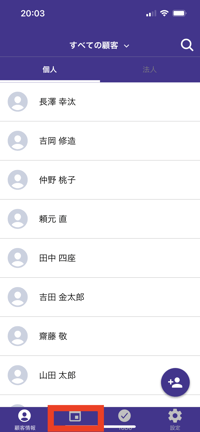
- 右下のアイコン(+にカレンダーマーク)をクリックします。
-4.png?width=200&name=iOS%20%E3%81%AE%E7%94%BB%E5%83%8F%20(5)-4.png)
- スケジュールの内容を入力します。
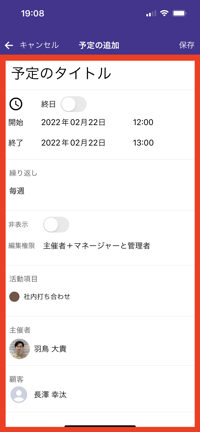
- 「保存」をクリックします。
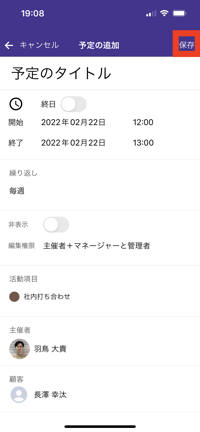
❗注意
活動項目を必須設定にしている場合、
該当項目を入力していない場合は保存することができません。
💡参考
顧客を紐付けることで、顧客詳細画面の対応履歴にも表示されます。